Bạn vừa hoàn thành việc thiết kế một hướng dẫn trên Canva — bố cục gọn gàng, hình ảnh rõ ràng và bây giờ bạn đã sẵn sàng hướng dẫn người khác. Thông thường, bạn sẽ phải chuyển đổi công cụ, mở một trình quay màn hình riêng, xuất tệp và đang theo dõi quá trình tải xuống.
Nhưng giờ đây, Canva đã loại bỏ tất cả những khó khăn đó với tính năng quay màn hình tích hợp sẵn. Bạn có thể quay màn hình, webcam và âm thanh ngay trong nền tảng.
Điều này làm cho nó trở nên hoàn hảo cho các video hướng dẫn, demo sản phẩm hoặc video giải thích nhanh, tất cả đều không cần rời khỏi tệp thiết kế của bạn.
Trong bài đăng trên blog này, chúng tôi sẽ hướng dẫn bạn cách quay màn hình trên Canva và lý do tại sao tính năng bị đánh giá thấp này có thể giúp quá trình tạo/lập nội dung của bạn trở nên suôn sẻ hơn. 🎯
🔍 Bạn có biết? Kích thước thị trường phần mềm chụp màn hình dự kiến sẽ tăng lên 18,25 tỷ đô la vào năm 2029 với tốc độ tăng trưởng hàng năm kép là 13,7%.
Có thể ghi màn hình trên Canva không?
Có, bạn có thể quay màn hình trong Canva. Tính năng quay màn hình tích hợp cho phép bạn quay màn hình, webcam hoặc cả hai cùng lúc trong trình chỉnh sửa Canva. Tính năng này miễn phí và thân thiện với người dùng để tạo hướng dẫn, bản trình bày, video giải thích và hơn thế nữa.
Tại sao ghi màn hình lại hữu ích?
Quay màn hình là một công cụ mạnh mẽ để ghi lại hoạt động trên màn hình trong thời gian thực. Công cụ này mang lại nhiều lợi ích trong giáo dục, kinh doanh và hỗ trợ kỹ thuật. Dưới đây là cách thực hiện:
- Thể hiện quy trình rõ ràng: Cho phép người dùng thể hiện trực quan cách hoàn thành công việc hoặc sử dụng phần mềm, giúp hướng dẫn dễ hiểu hơn
- Ghi lại các vấn đề trực tiếp: Giúp ghi lại các lỗi hoặc vấn đề kỹ thuật, cung cấp bằng chứng rõ ràng để hỗ trợ hoặc khắc phục sự cố
- Hỗ trợ học tập từ xa: Giáo viên và giảng viên có thể ghi lại bài giảng, hướng dẫn hoặc hướng dẫn chi tiết để học sinh có thể truy cập bất cứ lúc nào
- Cải thiện giao tiếp: Thay thế những lời giải thích dài dòng trong email hoặc cuộc họp bằng cách truyền tải thông tin một cách trực quan và nhanh chóng
- Tạo nội dung có thể tái sử dụng: Sau khi ghi, video có thể được tái sử dụng cho quá trình giới thiệu, đào tạo hoặc tiếp thị, giúp tiết kiệm thời gian và nỗ lực so với việc lặp lại những lời giải thích giống nhau
Cách quay màn hình trên Canva (từng bước)
Nếu bạn đang thiết kế trong Canva và muốn giải thích hình ảnh của mình, ghi lại quá trình thực hiện trực tiếp trong nền tảng sẽ hợp lý hơn nhiều. Không cần phải chuyển đổi giữa các ứng dụng.
Dưới đây là hướng dẫn chi tiết giúp bạn bắt đầu ghi màn hình chỉ trong vài phút. 💁
Phương pháp #1: Sử dụng công cụ ‘Record Yourself’
Bước #1: Bắt đầu một dự án video mới
Truy cập Canva trên máy tính để bàn (Chrome là lựa chọn tốt nhất). Nhấp vào Tạo thiết kế và chọn Video từ menu. Bạn có thể chọn từ các khung video khác nhau.
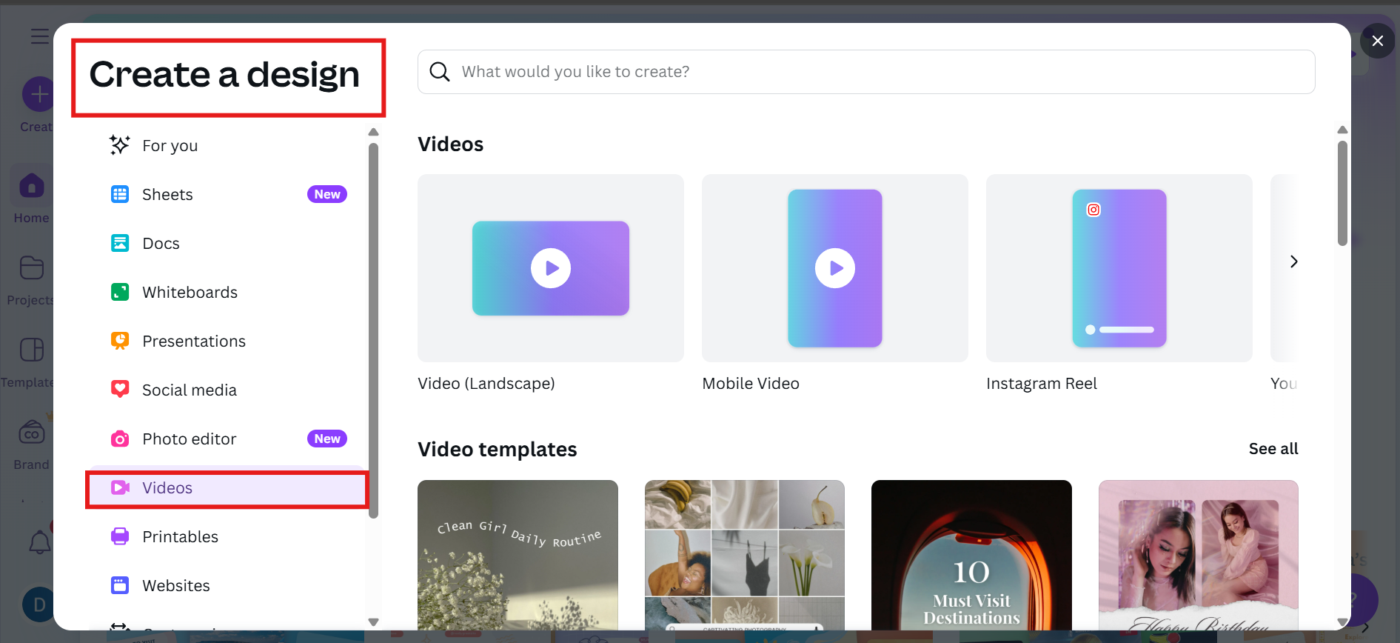
💡 Mẹo chuyên nghiệp: Tỷ lệ khung hình tiêu chuẩn 16:9 là tỷ lệ hoàn hảo cho YouTube, hội thảo trên web hoặc nội dung khóa học.
Bước #2: Mở phòng thu âm
Trên thanh bên trái, nhấp vào tab Tải lên . Nhấp vào nút Ghi lại chính mình .
Studio ghi hình của Canva sẽ khởi chạy và đây là nơi điều kỳ diệu xảy ra. Kiểm tra lại xem bạn có đang ở trong loại dự án Video không, nếu bạn không thấy tùy chọn này.
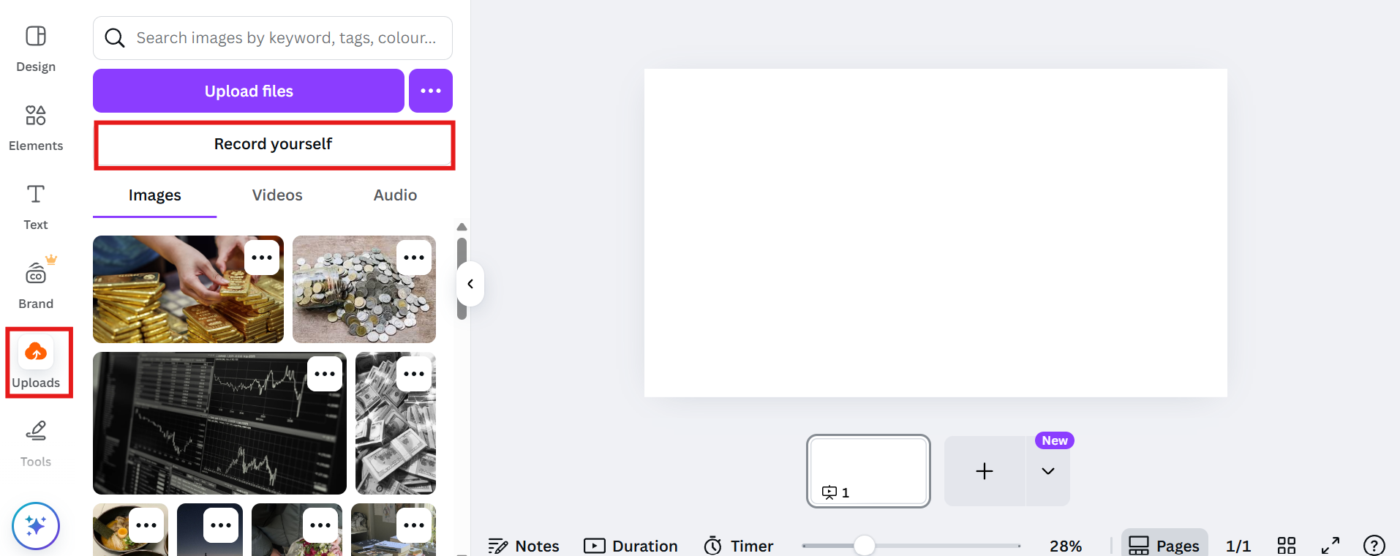
Bước #3: Chọn nội dung cần ghi
Trong studio, bạn sẽ thấy biểu tượng micro, camera và biểu tượng chế độ ghi hình. Bạn có thể kết hợp tùy theo nhu cầu của mình:
- Microphone: Chọn micro của bạn (hoặc tắt nó đi)
- Camera: Bật hoặc tắt webcam của bạn
- Chế độ ghi: Chọn từ ba tùy chọn: Camera chỉ dành cho video quay đầu Màn hình chỉ dành cho nếu bạn muốn trình bày mà không muốn lộ mặt Camera & Màn hình cả hai cùng lúc, với hình ảnh từ webcam của bạn hiển thị ở góc
- Camera chỉ dành cho video quay đầu
- Chỉ ghi màn hình nếu bạn muốn hướng dẫn một thao tác mà không muốn hiển thị khuôn mặt của mình
- Camera & Màn hình cả hai cùng lúc, với hình ảnh từ webcam hiển thị ở góc màn hình
- Camera chỉ dành cho video quay đầu
- Chỉ ghi màn hình nếu bạn muốn hướng dẫn một thao tác mà không muốn hiển thị khuôn mặt của mình
- Camera & Màn hình cả hai cùng lúc, với hình ảnh từ webcam hiển thị ở góc màn hình
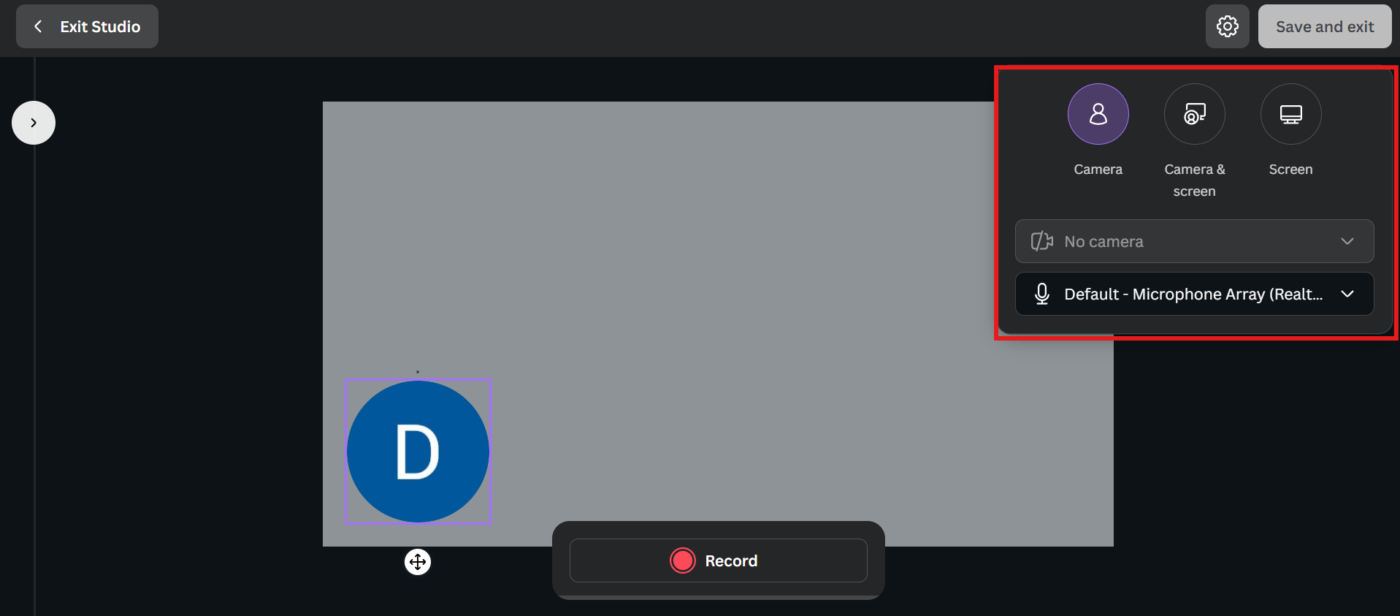
💡Mẹo chuyên nghiệp: Kết hợp Camera & Màn hình là lựa chọn lý tưởng cho các khóa học trực tuyến hoặc video hướng dẫn. Tính năng này giúp thêm nét cá nhân đồng thời giữ trọng tâm vào màn hình của bạn.
Bước #4: Chọn một phần màn hình để chia sẻ
Nếu bạn chọn quay màn hình (riêng hoặc cùng với camera), một cửa sổ bật lên sẽ xuất hiện hỏi bạn muốn chia sẻ gì. Bạn có thể chọn:
- Toàn bộ màn hình của bạn
- Cửa sổ ứng dụng cụ thể
- Tab trình duyệt Chrome
Chọn công việc phù hợp nhất cho bản ghi của bạn và nhấn Chia sẻ.
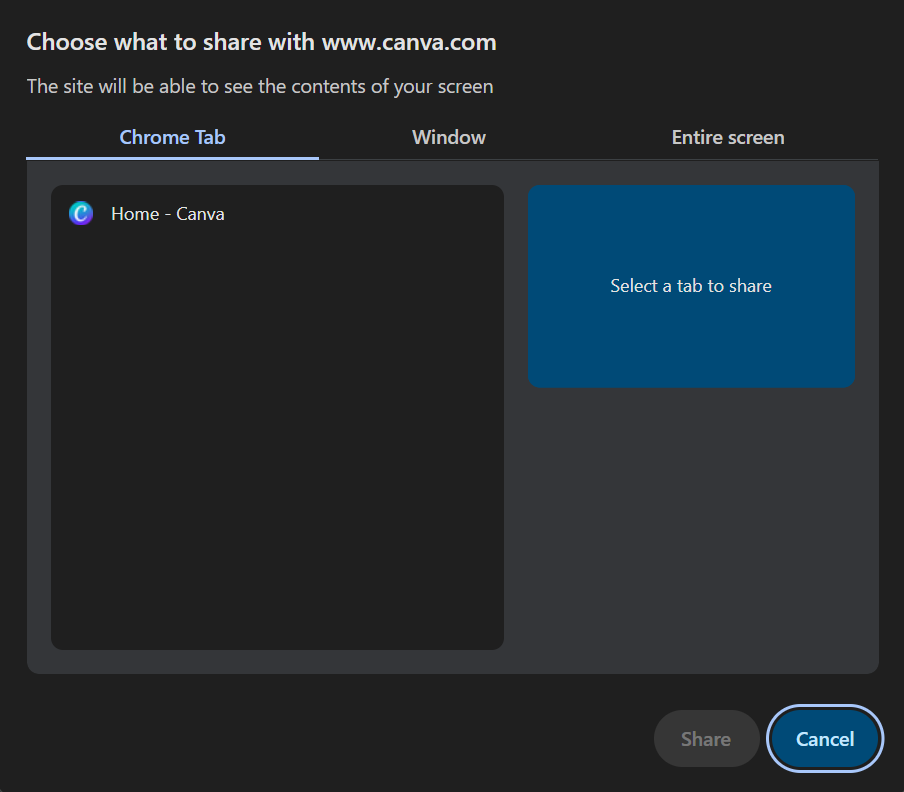
📖 Xem thêm: Cách vẽ trong khi ghi màn hình
Bước #5: Bắt đầu ghi
Sau khi mọi thứ đã sẵn sàng, nhấp vào Ghi. Canva sẽ đếm ngược 3 giây để bạn không bị bất ngờ.
Bây giờ, hãy xem qua nội dung của bạn, cho dù đó là bản demo trực tiếp, giới thiệu sản phẩm hay hướng dẫn sử dụng. Bạn có thể tạm dừng và tiếp tục ghi lại khi cần, tính năng này rất hữu ích nếu bạn cần thu thập ý tưởng giữa chừng.
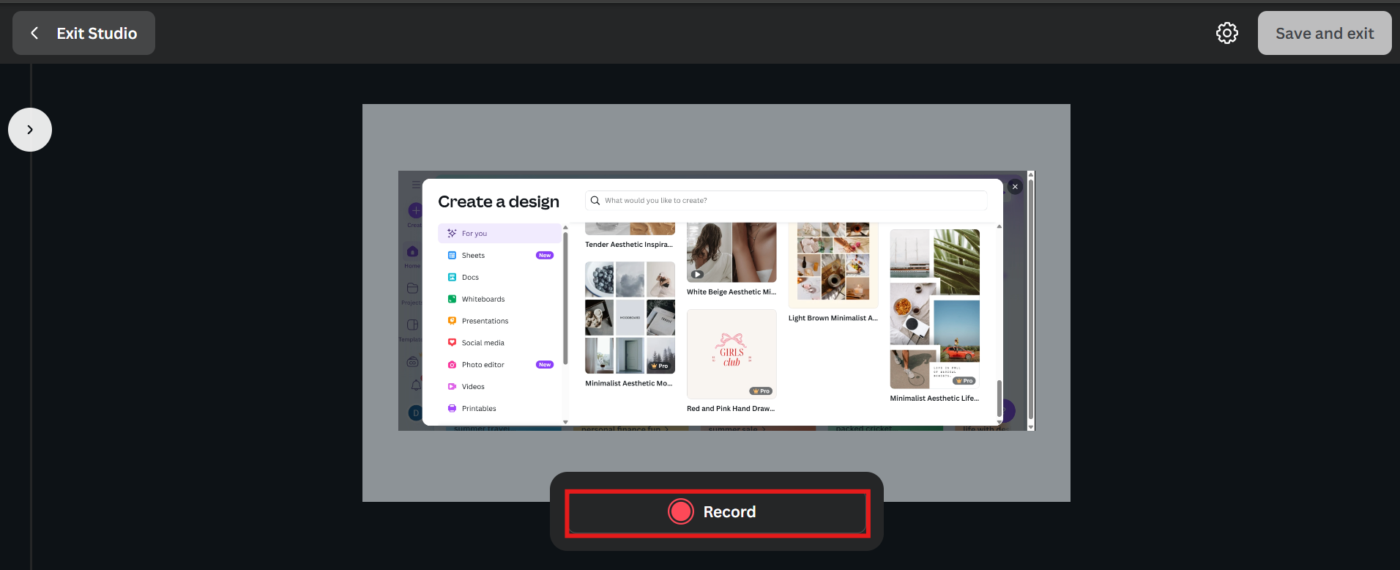
Bước #6: Dừng và lưu
Khi hoàn tất, nhấp vào Đã xong. Sau đó, chọn Lưu và thoát.
Canva sẽ tự động tải bản ghi của bạn lên phần Tải lên > Video của dự án. Từ đây, bạn có thể di chuyển bản ghi trên khung vẽ, cắt, thu nhỏ, phóng to, thêm nền và hơn thế nữa.
Nếu bạn đã sử dụng chế độ Camera & Màn hình, bạn có thể thay đổi kích thước hoặc vị trí của bong bóng ghi webcam sau khi ghi. Nếu gặp vấn đề, bạn có thể xóa dữ liệu video và quay lại.
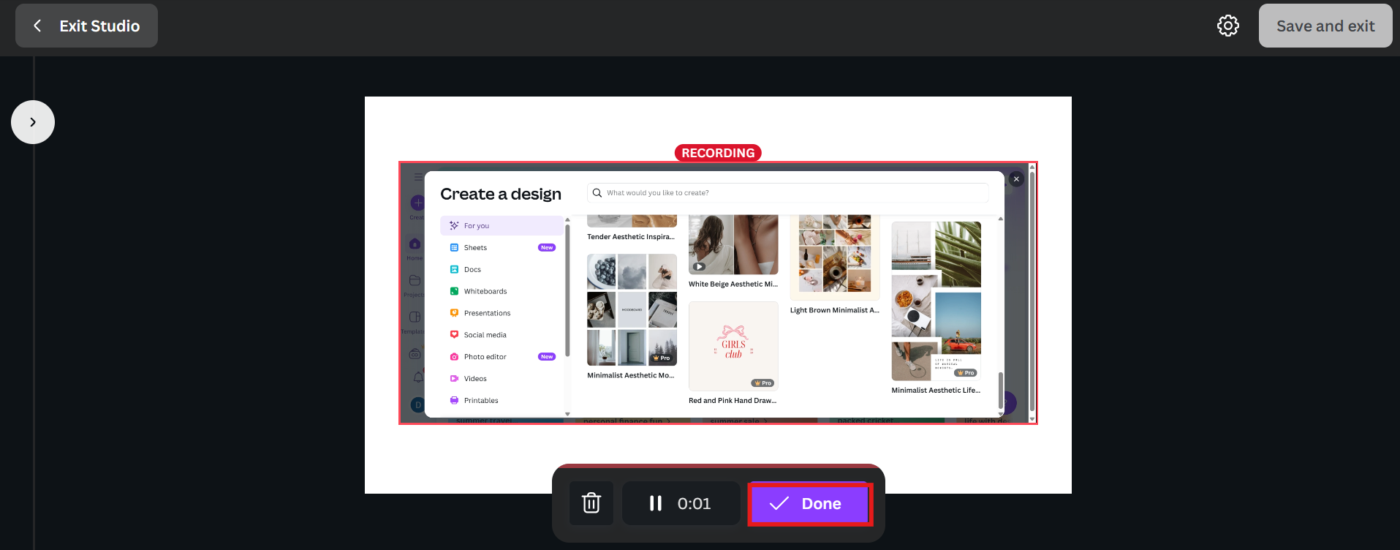
Bước #7: Tải xuống hoặc chia sẻ
Để lưu video vào máy tính, hãy chuyển đến Tải lên > Video, nhấp vào ba chấm bên cạnh tệp và chọn Tải xuống.
Hoặc sử dụng tùy chọn Chia sẻ tích hợp sẵn của Canva để chia sẻ bản ghi màn hình trực tiếp lên trang YouTube cho khán giả, tạo liên kết công khai hoặc đăng lên mạng xã hội.
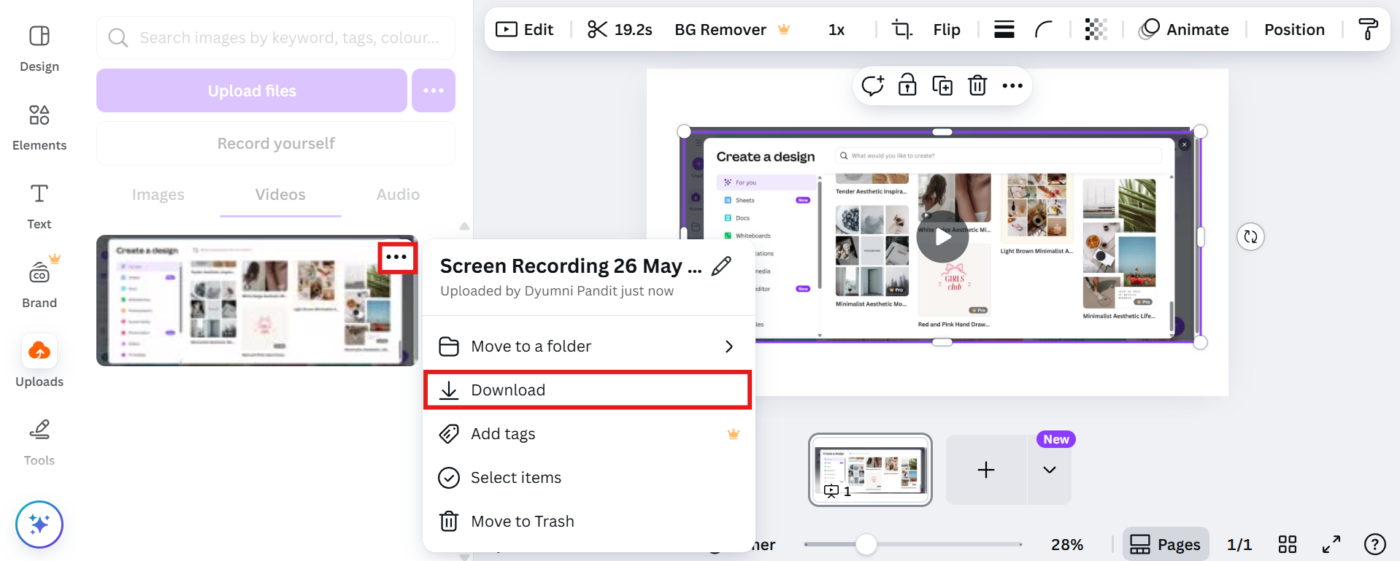
📮 ClickUp Insight: 50% số người tham gia khảo sát của chúng tôi cho biết thứ Sáu là ngày làm việc năng suất nhất của họ. Đây có thể là một hiện tượng đặc trưng của công việc hiện đại.
Thứ sáu thường có ít cuộc họp hơn, điều này kết hợp với bối cảnh tích lũy từ tuần làm việc có thể giúp giảm thiểu sự gián đoạn và có nhiều thời gian hơn để tập trung vào công việc.
Bạn muốn duy trì năng suất làm việc cao như ngày thứ Sáu trong cả tuần? Hãy áp dụng phương pháp giao tiếp không đồng bộ với ClickUp, ứng dụng làm việc toàn diện! Ghi lại màn hình của bạn với ClickUp Clips , nhận bản ghi chép ngay lập tức qua ClickUp Brain hoặc yêu cầu AI Notetaker của ClickUp tóm tắt những điểm nổi bật trong cuộc họp cho bạn!
Phương pháp #2: Sử dụng Chế độ Trình chiếu và Ghi hình
Nếu bạn đang làm việc với một bộ slide và muốn hướng dẫn mọi người xem như thể bạn đang trình bày trực tiếp, Canva cũng có một công cụ chuyên dụng cho việc đó.
Bước #1: Mở bản trình bày
Từ trang chủ Canva, nhấp vào Trình chiếu để bắt đầu tạo một bộ slide mới hoặc mở bộ slide đã có sẵn.
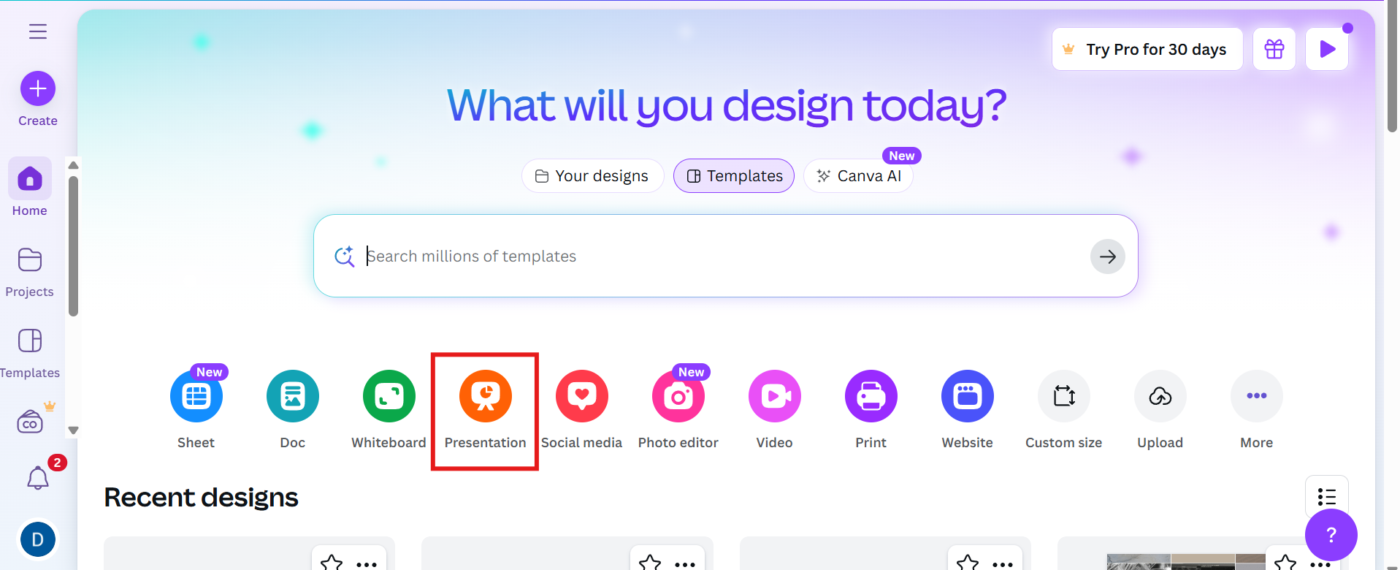
Bước #2: Chọn Trình bày và Ghi
Nhấp vào nút Trình bày ở trên cùng bên phải, sau đó chọn Trình bày và ghi. Canva sẽ đưa bạn đến màn hình thiết lập ghi.
Nhấp vào Tiếp theo, sau đó chọn phòng thu.
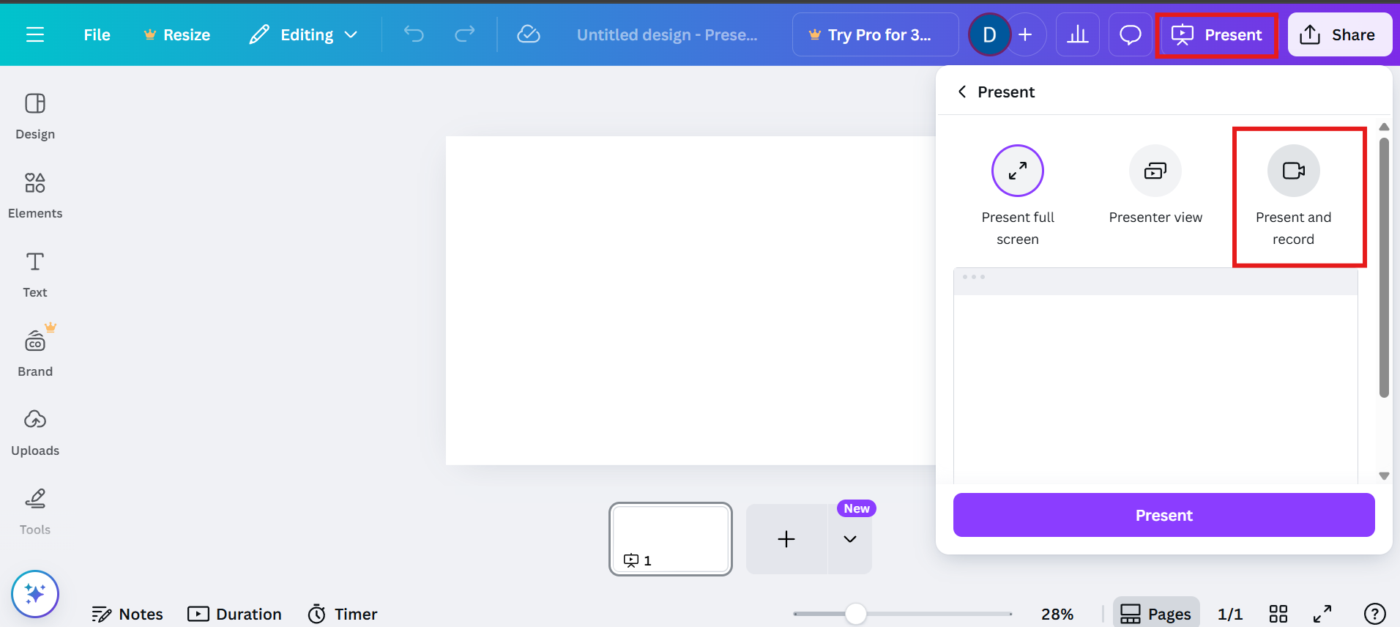
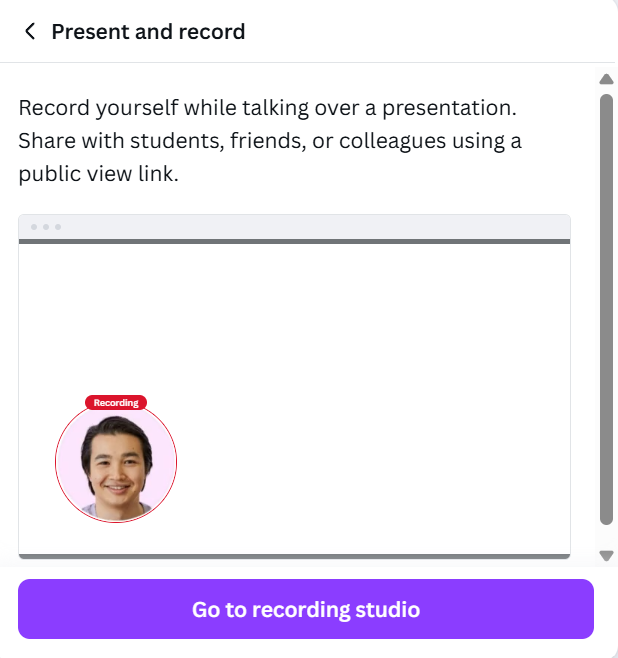
🤝 Lưu ý: Tính năng ghi hình bị giới hạn trên ứng dụng web máy tính. Nếu bạn đang sử dụng điện thoại hoặc máy tính bảng, bạn cần chuyển sang máy tính để ghi hình.
Bước #3: Cài đặt camera và mic
Cho phép Canva truy cập camera và micrô của bạn. Chọn thiết bị ưa thích hoặc chọn Không có camera nếu bạn chỉ muốn ghi âm giọng nói.
Nhấp vào Bắt đầu ghi. Bạn sẽ thấy đồng hồ đếm ngược 3 giây quen thuộc, sau đó bạn sẽ bắt đầu ghi hình.
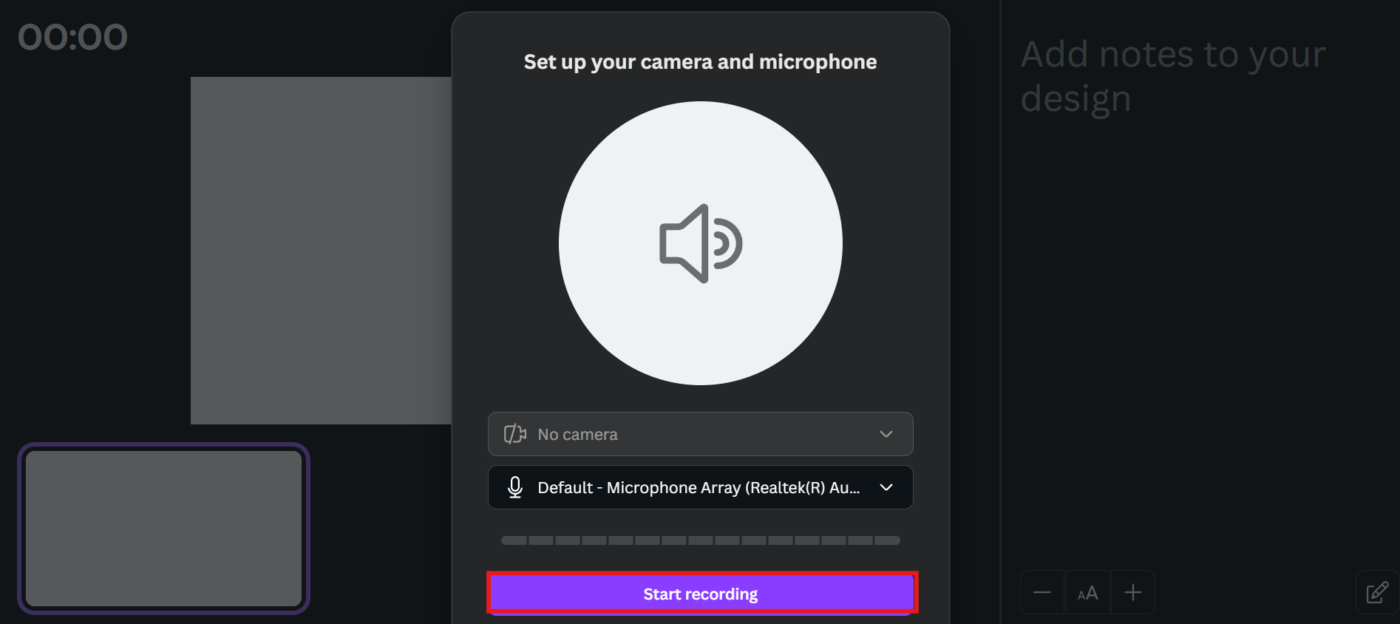
Bước #4: Trình bày bản trình bày của bạn
Bây giờ, hãy trình bày các trang trình chiếu của bạn giống như trong một cuộc họp.
Hình ảnh từ webcam của bạn (nếu được bật) sẽ hiển thị ở góc dưới cùng. Bạn cũng có thể xem hoặc ghi chú từ video trong khi ghi; không cần phải ghi nhớ kịch bản.
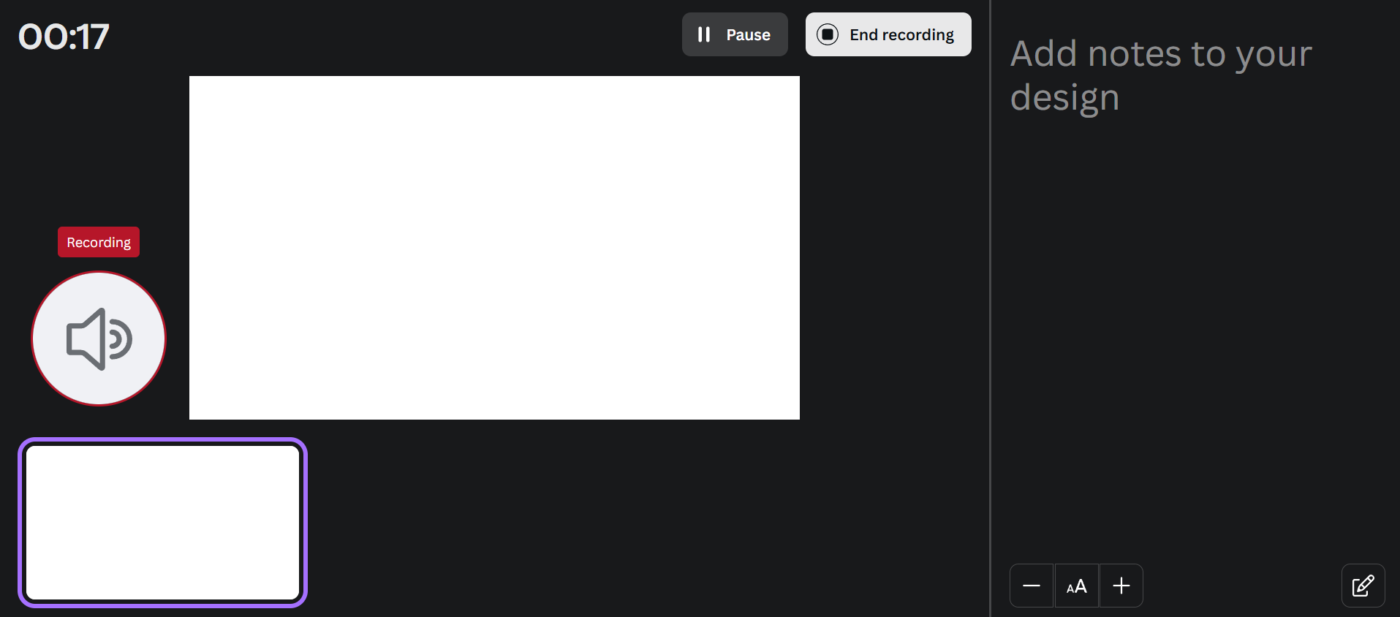
💡 Mẹo chuyên nghiệp: Giữ giọng điệu trò chuyện khi trình bày, giống như khi giải thích điều gì đó cho đồng nghiệp. Điều này sẽ giúp video của bạn hấp dẫn hơn.
Bước #5: Hoàn tất và chia sẻ
Khi hoàn tất, nhấp vào Kết thúc ghi. Canva sẽ tạo một liên kết video có thể chia sẻ, và bạn cũng có thể tải xuống video hoặc quay lại để chỉnh sửa hoặc cắt video ghi màn hình của mình.
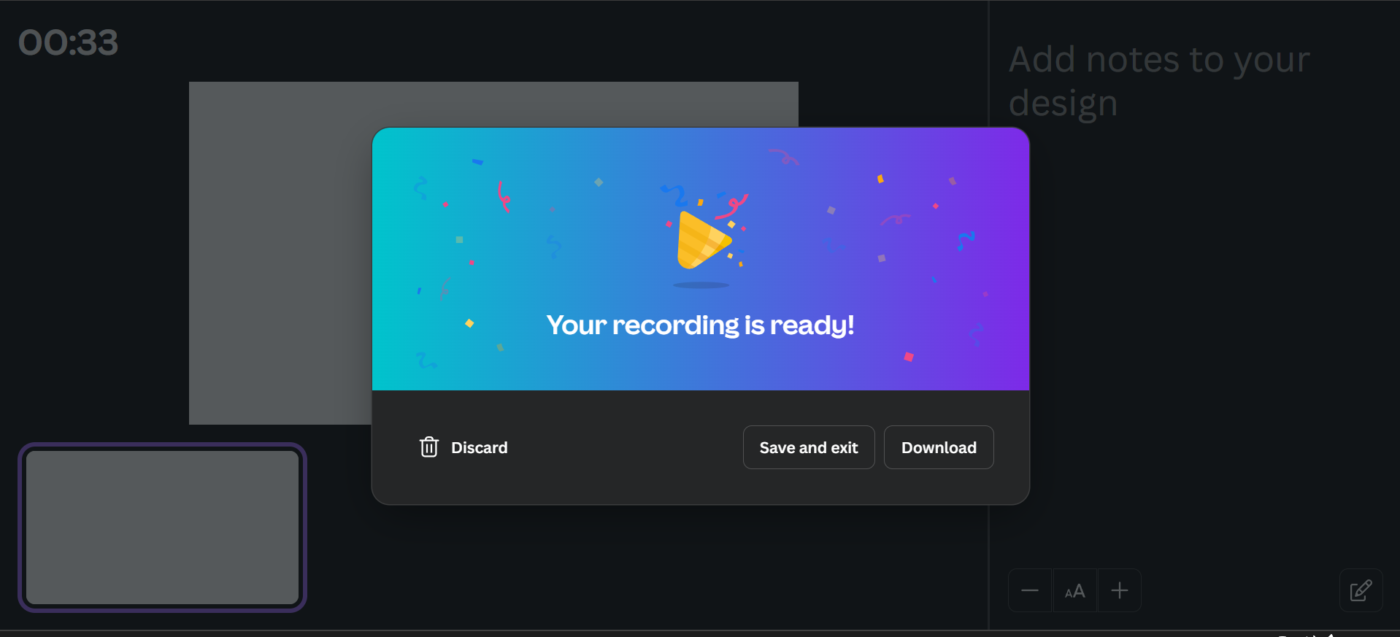
💡 Mẹo chuyên nghiệp: Bạn muốn đăng video của mình lên Instagram Stories? Hãy chọn bố cục dọc. Đối với YouTube, hãy chọn bố cục ngang. Canva cho phép bạn điều chỉnh dễ dàng.
Giới hạn của công cụ quay màn hình Canva
Trình quay màn hình tích hợp của Canva rất phù hợp cho các hướng dẫn và bản trình bày nhanh, nhưng nó có những giới hạn khiến bạn có thể cân nhắc các lựa chọn thay thế Canva.
Dưới đây là một số điều cần lưu ý:
- Không có tùy chọn chỉ âm thanh: Bạn không thể chỉ ghi âm giọng nói, bạn phải quay video trước, sau đó trích xuất âm thanh nếu cần 🎙️
- Chỉ định dạng WEBM: Canva lưu bản ghi của bạn ở định dạng tệp . WEBM. Nếu bạn cần định dạng MP4 (hoạt động tốt hơn với hầu hết các công cụ và nền tảng chỉnh sửa), bạn sẽ cần chuyển đổi sau đó 📁
- Chỉ toàn màn hình: Không thể ghi lại một phần màn hình. Bạn phải ghi lại toàn bộ hoặc không ghi lại gì cả, điều này có thể gây phiền toái nếu bạn đang cố tập trung vào một ứng dụng hoặc khu vực 🖥️
- Nguồn cấp dữ liệu webcam được cố định: Nếu bạn ghi lại màn hình trình duyệt và camera, bong bóng webcam sẽ bị cố định tại một vị trí và bạn không thể di chuyển hoặc thay đổi kích thước trong quá trình ghi 📸
- Chức năng ngoại tuyến bị giới hạn: Vì mọi thứ đều chạy trên trình duyệt của bạn, kết nối không ổn định có thể ảnh hưởng đến chất lượng ghi âm hoặc thậm chí gây ra các vấn đề trong quá trình ghi âm 🌐
- Thiếu các công cụ nâng cao: Canva cho phép bạn cắt và xén, nhưng chỉ có vậy. Bạn không thể chuyển đổi cửa sổ màn hình giữa chừng ghi, vẽ hoặc đánh dấu trong video, cũng như làm việc với các bản âm thanh riêng biệt hoặc các tính năng kiểm soát tiếng ồn nâng cao ✂️
- Không có tính năng lên lịch hoặc đăng tự động: Sau khi hoàn thành ghi, bạn cần tải xuống video và sử dụng ứng dụng khác nếu muốn lên lịch đăng sau 📆
Quay màn hình và tăng năng suất công việc với ClickUp
Tính năng quay màn hình tích hợp của Canva giúp bạn dễ dàng tạo video hướng dẫn, bản trình bày hoặc video giải thích mà không cần rời khỏi nền tảng. Tuy nhiên, quay chỉ là một bước trong quá trình này — việc lập kế hoạch, tổ chức và quản lý mọi thứ xung quanh cũng quan trọng không kém.
Đó là lúc ClickUp, ứng dụng làm việc toàn diện, phát huy tác dụng. Công cụ quản lý dự án sản xuất video này giúp bạn lập kế hoạch, lưu trữ, chia sẻ và tự động hóa mọi giai đoạn trong quy trình sản xuất video của bạn.
Bước 1: Tạo nhiệm vụ ClickUp để lập kế hoạch cho quy trình làm việc video của bạn
Từ việc phác thảo kịch bản đến quản lý dòng thời gian và cộng tác viên, ClickUp giúp quá trình của bạn được cấu trúc ngay từ đầu. Các tính năng như Nhiệm vụ ClickUp cho phép bạn chia nhỏ quy trình làm việc thành các bước dễ quản lý, ngay cả trước khi bạn nhấn 'Ghi'

📌 Ví dụ: nếu bạn là người tạo nội dung đang lập bản đồ hướng dẫn trên YouTube về thiết kế Instagram Reels, bạn có thể sử dụng Nhiệm vụ ClickUp để:
- Chia dự án thành các công việc con, chẳng hạn như viết kịch bản, ghi âm, chỉnh sửa và xuất bản
- Đặt ngày đáo hạn và thời hạn qua Trường Tùy chỉnh để theo dõi tiến độ
- Gán các phần tương ứng cho trợ lý ảo hoặc trình chỉnh sửa video của bạn
- Sử dụng Trạng thái công việc tùy chỉnh như Đang soạn thảo, Đang ghi âm hoặc Sẵn sàng đăng để theo dõi tiến độ
Bước 2: Chuẩn bị tài liệu video trong ClickUp Docs
Và nếu bạn muốn chuẩn bị kịch bản video, ClickUp Docs là công cụ hữu ích trong không gian làm việc ClickUp.
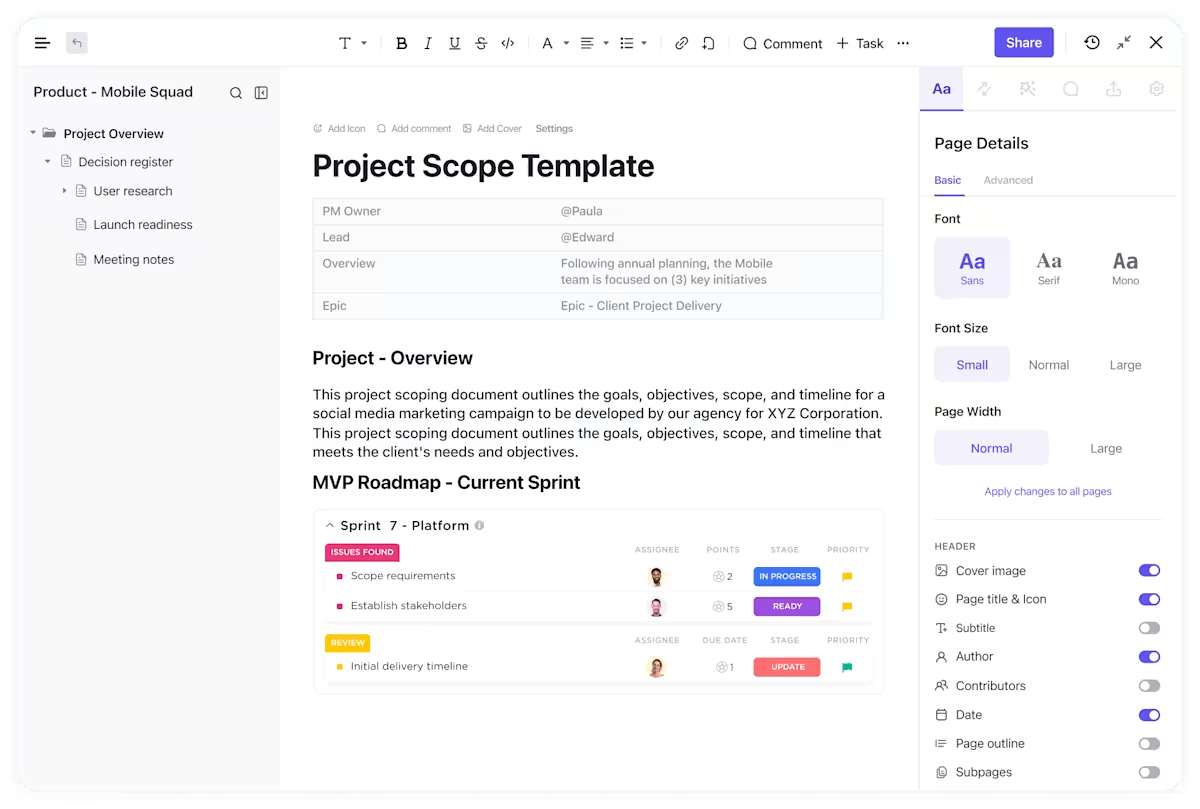
Bạn có thể dễ dàng soạn thảo và định dạng kịch bản của mình bằng cách sử dụng các kiểu có sẵn, nhúng liên kết Canva và thêm các công việc liên quan — tất cả trong cùng một tài liệu.
Cho dù bạn là người tạo nội dung, nhà giáo dục hay chủ doanh nghiệp nhỏ, ClickUp Docs sẽ giúp bạn sắp xếp mọi thứ vào một nơi:
- Người tạo có thể phác thảo kịch bản và theo dõi các bước sản xuất video
- Giáo viên có thể xây dựng kế hoạch bài học phù hợp với dòng thời gian của chương trình giảng dạy
- Chủ doanh nghiệp nhỏ có thể lưu trữ hướng dẫn giới thiệu, câu hỏi thường gặp, các điểm thảo luận và lịch để hợp lý hóa quá trình đào tạo nội bộ
Cộng tác, bình luận và cập nhật thời gian thực giúp nhóm của bạn luôn đồng bộ, không còn phải chuyển đổi giữa các ứng dụng.
Chức năng Tài liệu của ClickUp và các khóa học giáo dục của ClickUp University là một trong những chức năng tốt nhất mà tôi từng thấy từ bất kỳ nhà cung cấp nào mà tôi đã sử dụng. Giờ đây, tôi dành ít thời gian hơn để tạo video hướng dẫn cho các thành viên trong nhóm. Thay vào đó, tôi gửi Tài liệu và Hướng dẫn trong ClickUp cho mọi người, điều này thực sự hữu ích.
Chức năng Tài liệu của ClickUp và các khóa học giáo dục của ClickUp University là một trong những chức năng tốt nhất mà tôi từng thấy từ bất kỳ nhà cung cấp nào mà tôi đã sử dụng. Giờ đây, tôi dành ít thời gian hơn để tạo video hướng dẫn cho các thành viên trong nhóm. Thay vào đó, tôi gửi cho mọi người Tài liệu và Hướng dẫn trong ClickUp, điều này thực sự hữu ích.
Bước 3: Bắt đầu ghi lại màn hình và lồng tiếng bằng ClickUp Clips
Khi cần đưa ra phản hồi hoặc bỏ qua việc gõ một đoạn giải thích dài, ClickUp Clips cho phép bạn ghi lại và chia sẻ màn hình của mình trực tiếp trong các nhiệm vụ, giúp giao tiếp nhanh chóng, trực quan và dễ thực hiện.
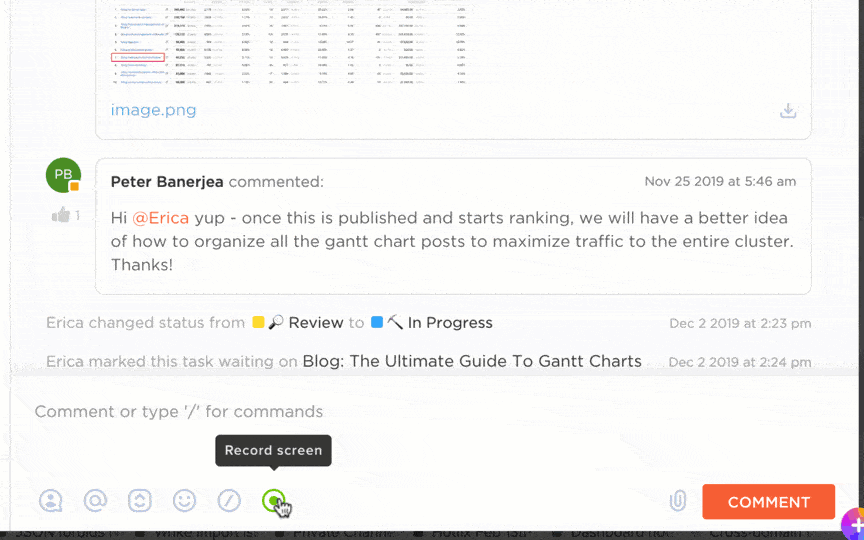
Dưới đây là một số ví dụ thực tế về cách giao tiếp video không đồng bộ bằng ClickUp Clips có thể hợp lý hóa quy trình làm việc của bạn:
- Người tạo nội dung ghi lại hướng dẫn — ví dụ: cách thiết kế bản tin trong Canva — có thể bỏ qua việc tải xuống và chuyển đổi tệp rắc rối. Chỉ cần ghi lại màn hình của bạn trực tiếp trong ClickUp, giải thích quá trình thực hiện và đính kèm Clip vào một nhiệm vụ như “Hướng dẫn bản tin – Chỉnh sửa. ” Đã xong!
- Giáo viên đưa ra phản hồi về bài thuyết trình của học sinh hoặc hướng dẫn kế hoạch bài học có thể ghi lại màn hình và thêm nhận xét có ghi thời gian để học sinh biết chính xác thời điểm mà giáo viên đang đề cập đến
- Nhà tiếp thị có thể ghi lại các bản demo sản phẩm và biến các Clip thành các mục hành động rõ ràng cho nhóm thiết kế hoặc bán hàng — hoàn hảo cho việc đánh giá không đồng bộ và điều chỉnh liên chức năng
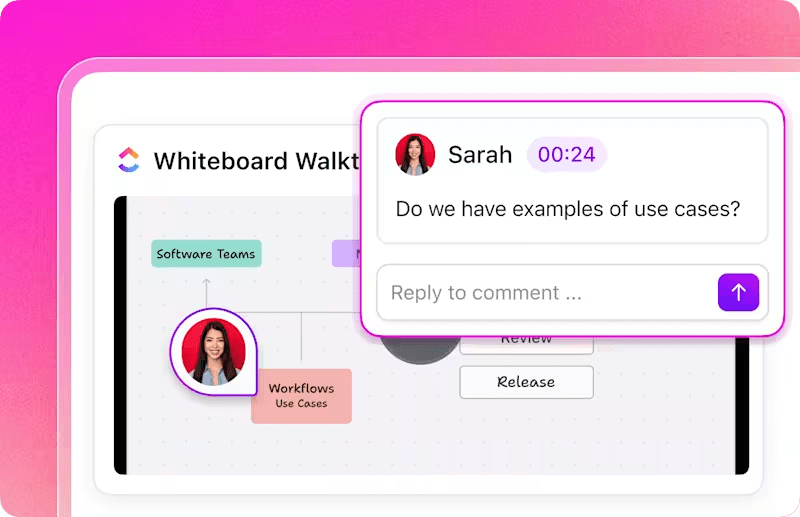
‼️ Tại sao bạn nên chọn Clips: Dưới đây là lý do tại sao Clips tốt hơn trình ghi màn hình của Canva:
- Bạn có thể ghi lại màn hình, với hoặc không có camera và kèm theo giọng nói giải thích
- Bạn không bị giới hạn ở chế độ toàn màn hình — dễ dàng ghi lại một cửa sổ hoặc tab cụ thể
- Mỗi Clip đều có bản ghi âm AI có thể tìm kiếm, giúp bạn dễ dàng tìm kiếm và tham khảo các bản ghi âm trước đó
- Bạn có thể để lại nhận xét tại các mốc thời gian cụ thể, chia sẻ Clip ngay lập tức hoặc thậm chí tạo công việc trực tiếp từ những gì được nói trong video
- Mỗi đoạn ghi màn hình được lưu trữ trong Trung tâm Clip tập trung, giúp việc tìm kiếm các đoạn ghi cụ thể trở nên đơn giản hơn
💡 Mẹo chuyên nghiệp: Bạn cũng muốn ghi lại toàn bộ cuộc họp và thảo luận của mình? Chỉ cần mời ClickUp AI Notetaker tham gia cuộc họp của bạn. Nó sẽ tạo bản ghi âm thanh và hình ảnh Clips mà bạn có thể tìm thấy trong Clips Hub trên ClickUp. Nó cũng sẽ chuyển mọi từ thành bản ghi cuộc họp có tổ chức — kèm theo tóm tắt, điểm chính và thậm chí cả các mục hành động được giao! Hãy nói về việc làm cho mọi cuộc họp trở nên hiệu quả hơn 💪🏼
Bước 4: Nhận bản ghi chép và tóm tắt tự động qua ClickUp Brain
Clips có thể là lựa chọn hoàn hảo cho tất cả các loại bản ghi, nhưng điều khiến chúng mạnh mẽ gấp 10 lần là ClickUp Brain. Đây là trợ lý ảo AI hoàn chỉnh và phù hợp với ngữ cảnh nhất thế giới, được tích hợp ngay trong không gian làm việc của bạn.
Và nó sẵn sàng giúp bạn mọi thứ, từ ghi chép video đến tóm tắt cập nhật dự án và trả lời các câu hỏi nhanh dựa trên dữ liệu công việc của bạn.
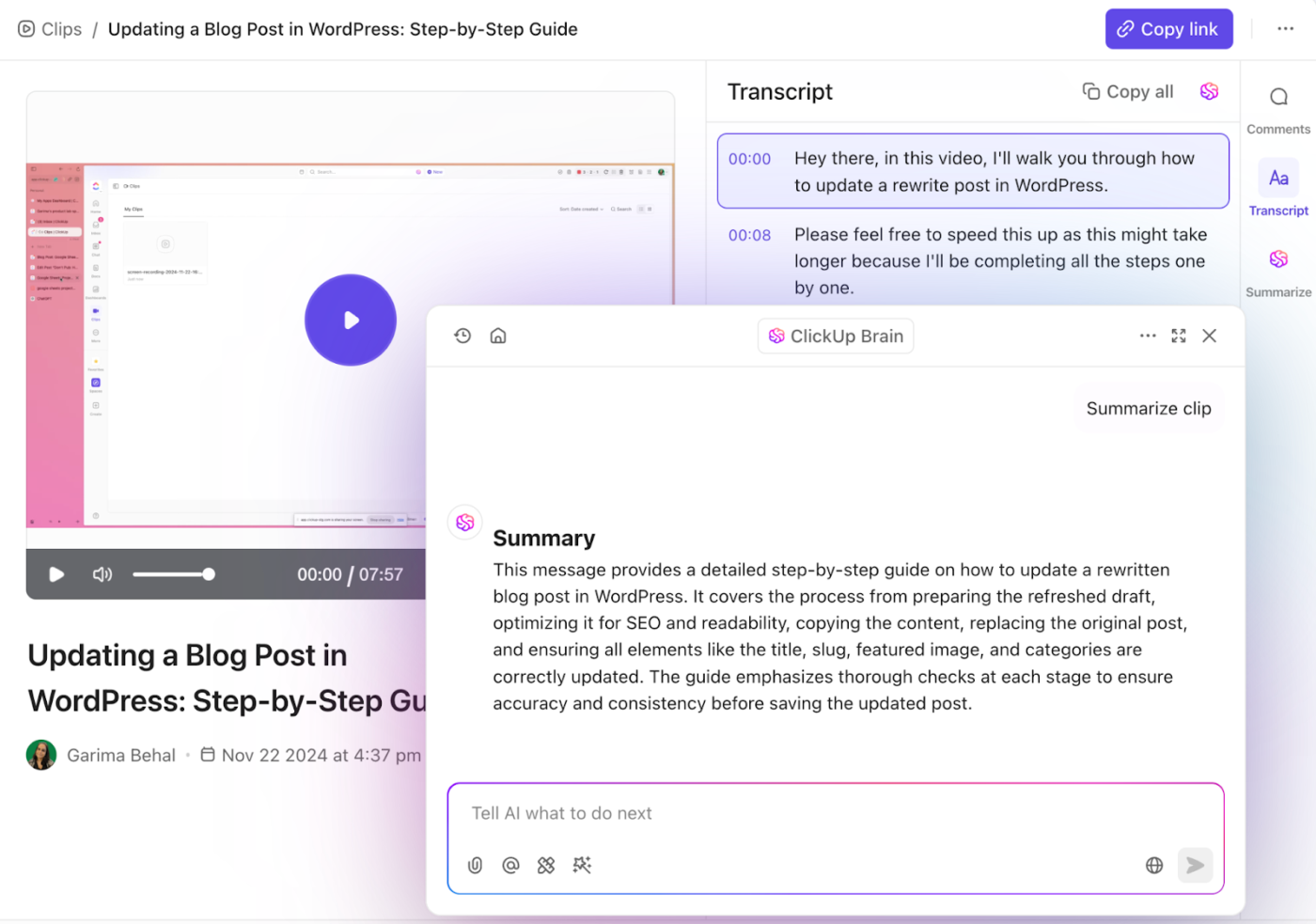
Ví dụ: bạn đang xem lại ba hướng dẫn Clip đã ghi và cần tóm tắt chúng cho lịch nội dung của mình. ClickUp Brain tạo bản ghi tự động có dấu thời gian, tạo bản tóm tắt cuộc họp, trích xuất các mục hành động và thậm chí nhắc nhở nhóm của bạn theo dõi.

Nó cũng rất hữu ích trong việc trả lời các câu hỏi nhanh như "Còn gì cần ghi lại trong tuần này?" hoặc "Tài liệu hướng dẫn về ClickUp Clips ở đâu?" Nó biết tất cả các câu trả lời vì được tích hợp với các nhiệm vụ, tài liệu và mọi thứ khác của bạn.
📖 Xem thêm: Giới thiệu Clips 3.0 — Cách dễ nhất để giao tiếp
Bước 5: Phân công công việc lặp đi lặp lại cho ClickUp Automations
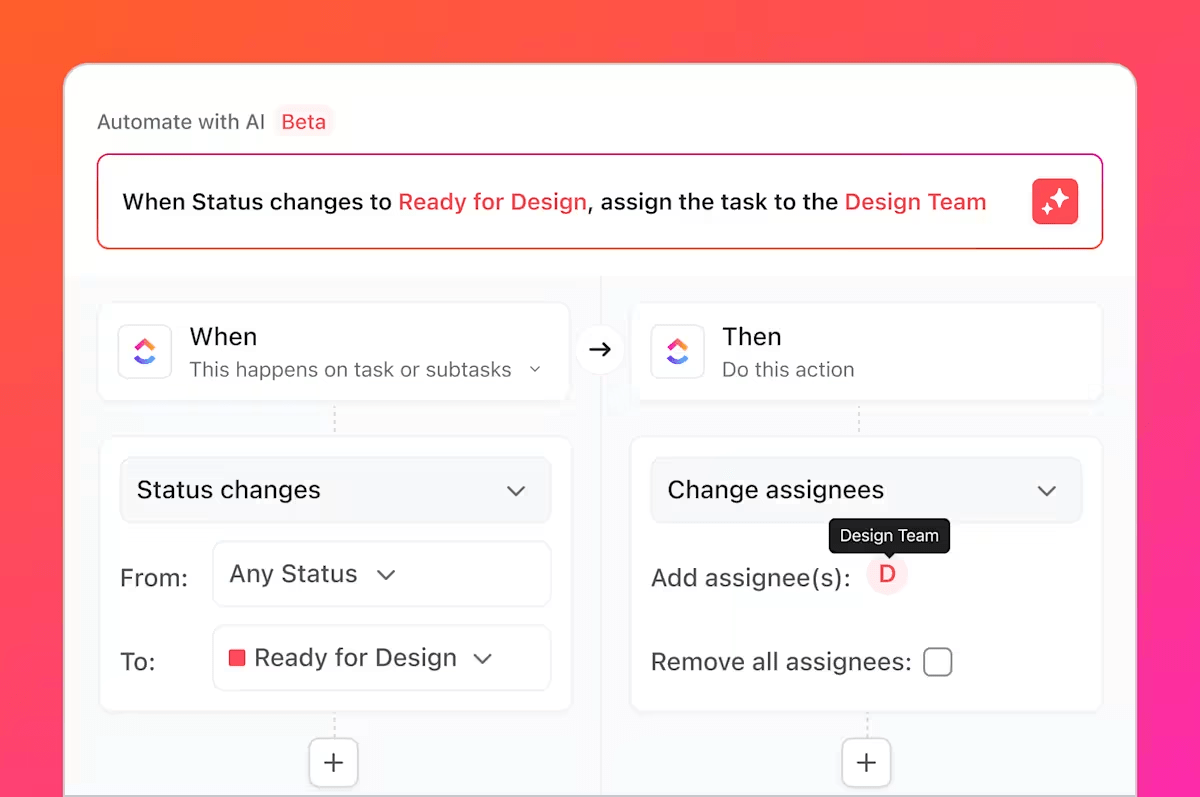
Sau khi video của bạn được quay, xem lại và sẵn sàng, ClickUp Automations có thể tiếp tục từ đó. Tự động hóa các bước lặp đi lặp lại như chỉ định nhiệm vụ xem xét, gắn thẻ đồng nghiệp để nhận phản hồi hoặc chuyển nhiệm vụ sang 'Hoàn thành' sau khi Clip được tải lên.
Nếu bạn xuất bản nội dung hàng tuần, hãy thiết lập tự động hóa để tạo công việc vào mỗi thứ Sáu, kèm theo mẫu để tải lên, chú thích và lên lịch cho video tiếp theo của bạn. Đối với các nhà giáo dục, hãy tự động hóa nhắc nhở cập nhật cổng thông tin lớp học với tài liệu mới.
Các nhà tiếp thị có thể sử dụng tự động hóa để kích hoạt công việc sau khi nội dung được phê duyệt để xuất bản, giúp hợp lý hóa toàn bộ quy trình.
Nhận nhiều hơn chỉ là quay video với ClickUp
Nếu bạn đang sử dụng trình quay màn hình của Canva để tạo các hướng dẫn nhanh hoặc hướng dẫn từng bước, thì đây chắc chắn là công cụ phù hợp với bạn.
Tuy nhiên, nếu bạn cần sự linh hoạt hơn, như các loại tệp tốt hơn, kiểm soát vùng màn hình, chỉnh sửa nâng cao hoặc quản lý nhiệm vụ tích hợp, hỗ trợ AI, ClickUp có thể đáp ứng nhu cầu của bạn.
Với ClickUp Clips, bạn có thể ghi lại màn hình (hoặc chỉ một cửa sổ), thêm giọng nói và camera của mình, đồng thời biến bản ghi của bạn thành một nhiệm vụ có thể thực hiện ngay lập tức. Cho dù bạn là người tạo nội dung quản lý kênh YouTube, giáo viên đưa ra phản hồi, nhà tiếp thị thực hiện chiến dịch hay chủ doanh nghiệp nhỏ tạo video giới thiệu, ứng dụng này đều phù hợp với quy trình làm việc của bạn.
Thậm chí còn tốt hơn? Mọi thứ đều được lưu trữ trong ClickUp — bản ghi màn hình, ghi chú, nhiệm vụ và nhóm của bạn. Không cần chuyển tab.
Đăng ký ClickUp miễn phí ngay hôm nay! ✅

